
- Автоматизация
- Антропология
- Археология
- Архитектура
- Биология
- Ботаника
- Бухгалтерия
- Военная наука
- Генетика
- География
- Геология
- Демография
- Деревообработка
- Журналистика
- Зоология
- Изобретательство
- Информатика
- Искусство
- История
- Кинематография
- Компьютеризация
- Косметика
- Кулинария
- Культура
- Лексикология
- Лингвистика
- Литература
- Логика
- Маркетинг
- Математика
- Материаловедение
- Медицина
- Менеджмент
- Металлургия
- Метрология
- Механика
- Музыка
- Науковедение
- Образование
- Охрана Труда
- Педагогика
- Полиграфия
- Политология
- Право
- Предпринимательство
- Приборостроение
- Программирование
- Производство
- Промышленность
- Психология
- Радиосвязь
- Религия
- Риторика
- Социология
- Спорт
- Стандартизация
- Статистика
- Строительство
- Технологии
- Торговля
- Транспорт
- Фармакология
- Физика
- Физиология
- Философия
- Финансы
- Химия
- Хозяйство
- Черчение
- Экология
- Экономика
- Электроника
- Электротехника
- Энергетика
Практическое занятие № 1. MS Word. Серийные письма.. Новосибирск,. Академгородок, ул. Академическая, 15. Григорьеву А. А.. ПРИГЛАШЕНИЕ. Уважаемый Александр Алексеевич!
Практическое занятие № 1
MS Word. Серийные письма.
Цель: Научиться создавать серийные письма, используя возможности вкладки Рассылки.
1. Создать письмо-приглашение на конференцию для рассылки адресатам. Обеспечить создание основного документа (текста письма) и создание источника данных.
Новосибирск,
Академгородок, ул. Академическая, 15
Григорьеву А. А.
ПРИГЛАШЕНИЕ
Уважаемый Александр Алексеевич!
Международный центр инновационных исследований приглашает Вас принять участие в Международной научно-практической конференции « НАУКА И СОВРЕМЕННОСТЬ », которая состоится 10 ноября 2017 г. в Москве. Если Вам необходим номер в гостинице, сообщите об этом в оргкомитет.
Председатель организационного комитета конференции
Д. э. н., профессор Свиридов Г. А.
дата
Порядок работы:
1) Пользуясь приведенным выше примером, создайте документ, содержащий приглашение на конференцию (другое мероприятие) и сохраните его у себя в папке под именем Приглашение. docx. Часть текста, выделенная в примере красным цветом, будет заменена в процессе работы мастера слияния. Красиво оформите приглашение, используйте рисунки (как минимум один – логотип), подберите цветовую гамму и шрифты. Например:

2) Откройте Мастер слияния с помощью команды Рассылки -Начать слияние - Пошаговый мастер слияния. Выберите тип документа – Письма (1 этап)
3) На 2 этапе выберите основной документ для слияния (это будет файл, содержащий подготовленное ранее приглашение). Выберите Текущий документ, если вы его еще не закрыли, или нажмите Существующий документ и откройте ранее созданный документ (см. пример выше):
4) Создание источника данных на 3 этапе – Выбор получателей. Выбираете Создание списка, Создать… Создание структуры источника данных.
В окне Новый список адресов нажмите кнопку Настройка столбцов и задайте поля источника данных, используя кнопки справа (см. рис. ):
· Индекс
· Страна
· Город
· Адрес
· Фамилия, инициалы (в дательном падеже)
· Имя и Отчество (можно два отдельных поля)
· Пол

Затем заполните список записями о не менее чем 10 людях разного пола, проживающих в разных городах. Научитесь искать, изменять, удалять и добавлять записи в ваш источник данных. Сохраните источник в собственной папке. Откройте источник данных (если закрыли, то через Изменить список).
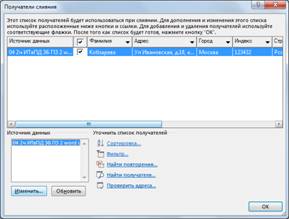
Научитесь сортировать и отбирать адресатов в окне Получатели слияния.
Примерный результат (надо больше адресатов! ):
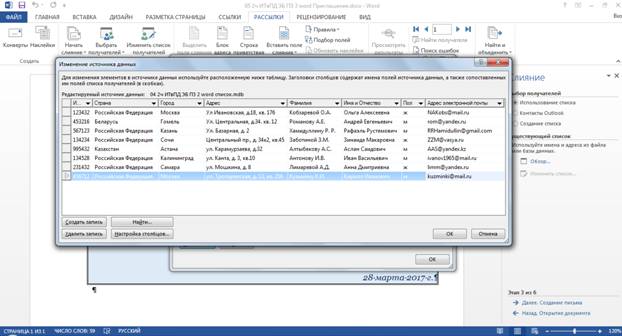
5) Создание письма (4 этап).
- Вставка полей слияния.
С помощью ссылок Блок адреса, Строка приветствия, Почтовая марка и Другие элементы можно вставить поля слияния в текст приглашения в те места, где находятся данные об участнике (Перед вставкой полей текст, относящийся к полям данных, требуется удалить). Лучше всего использовать Другие элементы, поскольку таким образом можно вставлять поля своего источника данных, что наиболее логично для данной работы.
- Вставка условий в текст приглашения.
При тиражировании текста приглашения потребуется обращаться к приглашаемому в зависимости от его пола: Уважаемый или Уважаемая. Также в зависимости от того, проживает ли участник в Москве или нет, в текст потребуется вставить вопрос о гостинице. Для этого в текст необходимо c помощью кнопки Правила вкладки Рассылки вставить поле IF... THEN... ELSE.
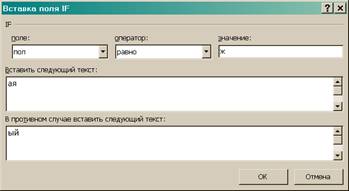
- Добавьте в нижней строке письма поле Дата, ( Вставка – Дата и Время ), выбрав подходящий формат и автоматическое обновление.
6) Просмотр писем (5 этап). Просмотрите готовые письма, при нахождении ошибок вернитесь на предыдущие этапы для их исправления.
7) Завершение слияния (6 этап). Перед печатью можно внести изменения в отдельные письма. Результат выглядит примерно так:


Для сохранения писем в документ Word откройте их с помощью Изменить отдельные документы (выбрать Все ) и сохраните через Файл – Сохранить как в своей папке, присвоив имя Фамилия_word 2. docx.
2. В качестве контрольного упражнения распечатайте наклейки на конверты для писем, созданных на этом занятии путем слияния.
· Создайте новый документ.
· Перейдите на вкладку Рассылки, щелкните на кнопке Начать слияние и выберите пункт Наклейки.
· В диалоговом окне Параметры наклейки настройте формат наклеек на конверты.
· Вызовите мастер слияния. Воспользуйтесь в качестве источника данных существующим файлом. (Как указать в качестве источника данных существующий файл? )
· Добавьте в текст наклеек поля Фамилия (и инициалы в родительном падеже), Индекс, Город и Адрес, снабдив их соответствующими подписями.
· Щелкните на кнопке Обновить все наклейки, чтобы скопировать макет первой созданной наклейки на все остальные.
· Перейдите к следующему этапу и просмотрите созданные наклейки. (Как перейти к нужной записи? )
· Проверьте слияние на отсутствие ошибок.
· Выполните слияние в новый документ. (Как быстро выполнить слияние в новый документ)?
· Проверьте правописание и грамматику полученного документа. При этом не забывайте пропускать все собственные имена (но не вносите их в словарь Word).
· Проверьте готовность слияния к печати (Просмотр).
· Сохраните в своей папке под именем Фамилия_word 2-1. docx.

3. В качестве домашнего задания разберитесь в механизме рассылки по электронной почте (у вас есть поле e-mail).
4. Оценивается каждая из четырех частей работы: источник (проверьте его наличие в своей папке! ), письмо с полями (Приглашение), комплект писем (сохраненный после 6 этапа слияния в документ word), комплект наклеек (второй документ word). Оценка выставляется дифференцировано (не сделано – 0, сделано не все или с ошибками – 12, 5%, сделано качественно и без ошибок – 25%). Результат выражается в % от 0 до 100 и впоследствии переводится в баллы аттестации.
|
|
|
© helpiks.su При использовании или копировании материалов прямая ссылка на сайт обязательна.
|